perssphere07 c3ea982b498a411abce2ea58d83587bf
[리소스 팩 제작 방법]
1. %APPDATA%\.minecraft\version\<마인크래프트 버전> 디렉터리 안의 JAR 파일을 바탕 화면이나 다운로드 디렉터리에 복사한다.
2. 복사된 JAR 파일을 반디집 등의 압축 프로그램으로 압축을 푼다(알집은 느려서 비추입니다).
3. 자신의 리소스 팩을 제작할 디렉터리를 하나 생성한다.
4. 압축이 풀린 파일 안의 Assets 디렉터리를 자신이 만들 리소스 팩의 디렉터리에 복사한다.
5. 다음 내용을 입력하고 리소스 팩의 디렉터리에 pack.mcmeta 파일로 저장한다(파일 편집은 VS Code를 추천드립니다).
{
"pack": {
"pack_format": "<팩 버전>",
"description": "[리소스 팩 설명(선택)]"
}
}
| 마인크래프트 버전 | 리소스 팩 버전 |
|---|---|
1.6.1–1.8.9 | 1 |
| 1.9–1.10.2 | 2 |
| 1.11–1.12.2 | 3 |
| 1.13–1.14.4 | 4 |
| 1.15–1.16.1 | 5 |
| 1.16.2–1.16.5 | 6 |
| 1.17–1.17.1 | 7 |
| 1.18–1.18.2 | 8 |
| 1.19–1.19.2 | 9 |
| 1.19.3 | 12 |
| 1.19.4 | 13 |
| 1.20–1.20.1 | 15 |
| 1.20.2–1.20.4 | 18 |
6(선택). 팩을 대표할 이미지를 하나 만들고(정사각형으로 하셔야 합니다. 64x64나 128x128 추천드립니다) pack.png로 저장한다.
모두 완료되었다면 파일 탐색기에
| 이름 | 유형 |
|---|---|
| Assets | 파일 폴더 |
| pack | MCMETA 파일 |
| pack | PNG 파일 |
와 같이 표시될 것이다.
7. 이제 Assets 디렉터리 안에서 자신이 편집하고 싶은 블록이나 GUI의 텍스처 등을 마음껏 수정한다.
추가) HD 리소스팩을 만들고 싶다면 그림판 등에 들어가서 사진을 정수(2–)배로 확대한 뒤 편집하면 된다. 이때 투명 기능이 처리되는 그림판 3D나 Paint.NET 또는 어도비 포토샵을 사용하는 게 좋다. 이때 반드시 PNG로 저장하여야 한다. 일러스트레이터나 Figma 등의 도구를 사용할 때에도 반드시 PNG로 내보내야 한다.
[리소스 팩 적용 방법]
1. 리소스 팩 디렉터리(또는 압축 파일)를 %APPDATA%\.minecraft\resourcepack에 복사한다.
2. 끝(장난 아니고 진짜 끝)
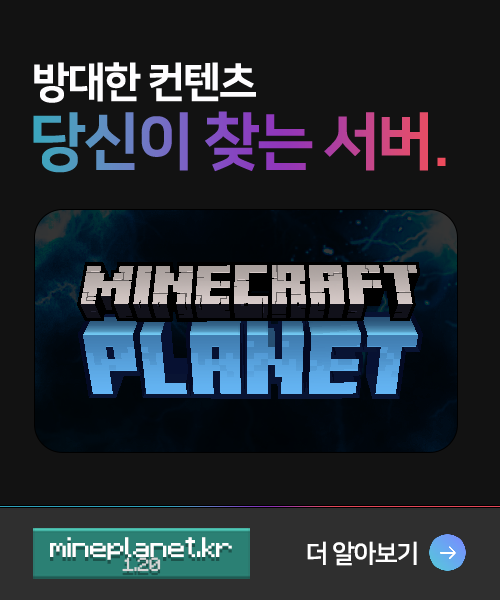






Kenny
2020.11.14유용하네요
명이
2021.06.28꿀팁!
이렌
2022.01.041.5.2는 버전이 없는데 어케 처리되나요피어
2022.01.071.5.x 이하는 텍스처 팩이라서 포함 안됨요 ㅋㅋ